Действия
Действия
Настройки страницы
Настройки страницы
После создания новой страницы, наведите курсор на карточку страницы и нажмите кнопку в виде трех точек для просмотра дополнительных действий.

Откроется выпадающий список с дополнительными действиями. Нажмите «Настройки».

Или перейдите в созданную страницу и нажмите на иконку шестеренки в шапке редактора страницы.
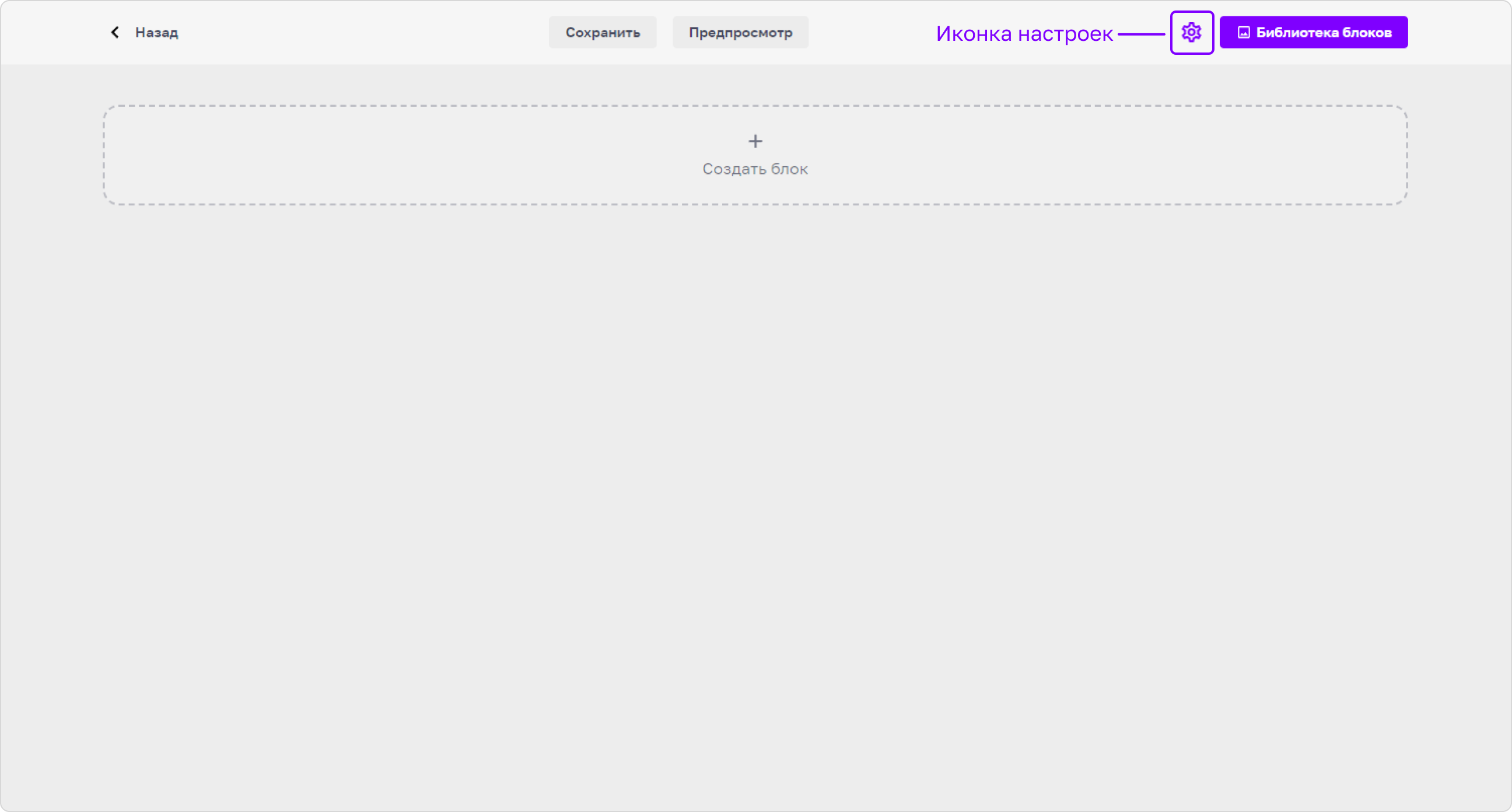
Откроется боковое всплывающее окно с настройками страницы.

Перейдите в раздел меню «Действия».

Удалить страницу
Удалить страницу
Если вы хотите удалить страницу, нажмите на кнопку «Удалить страницу».

Появится модальное окно-подтверждение.
Нажмите кнопку «Удалить», чтобы подтвердить действие. Страница удалится и вы вернетесь к разделу.
Выберите кнопку «Отмена», если передумали удалять страницу.

Удалить страницу также можно из меню с дополнительными действиями карточки страницы. Нажмите «Удалить».

Появится модальное окно-подтверждение.
Нажмите кнопку «Удалить», чтобы подтвердить действие.
Выберите кнопку «Отмена», если передумали удалять страницу.
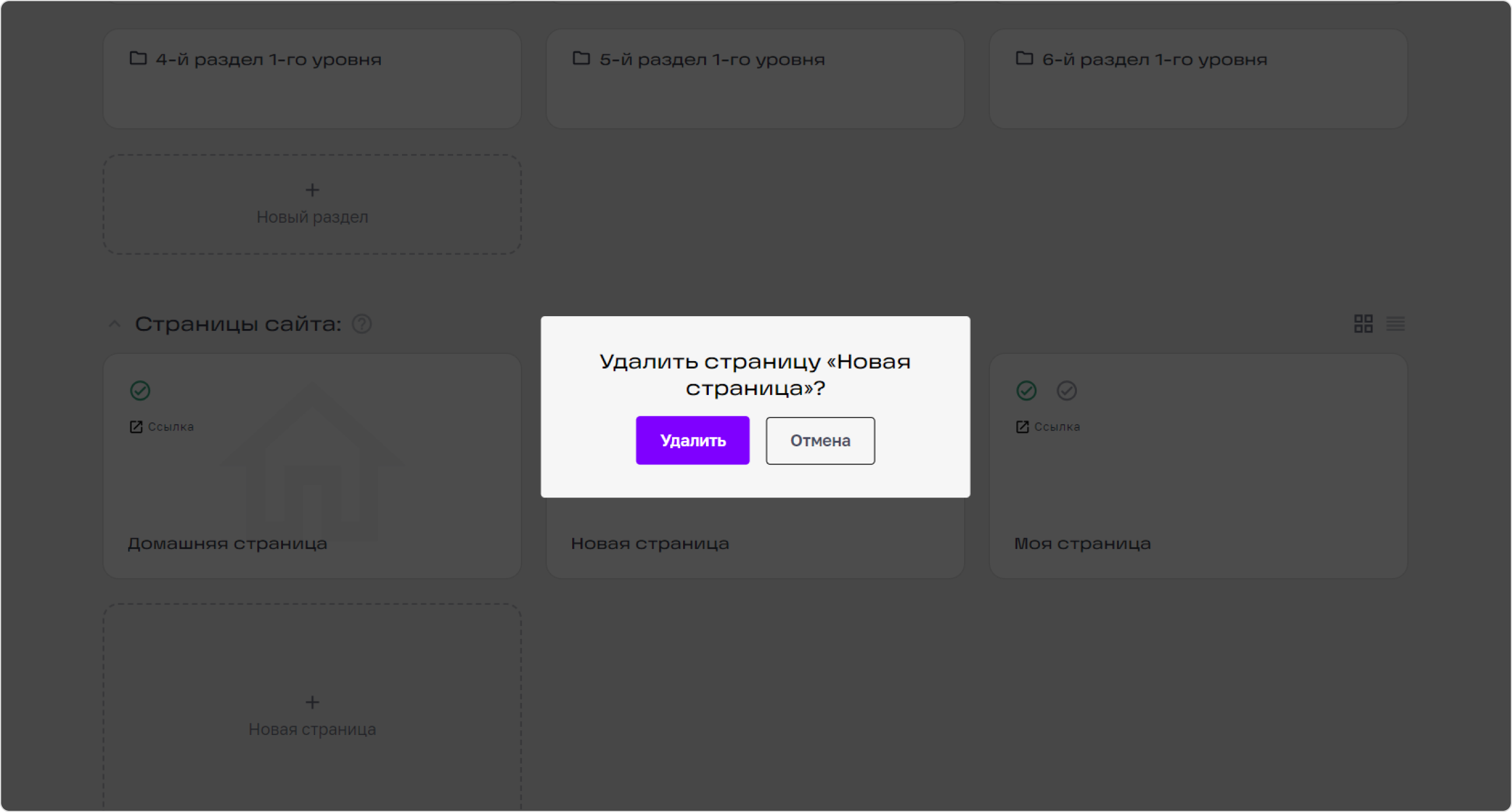
После удаления страницы в правом нижнем углу экрана появится уведомление об успешном выполнении действия.
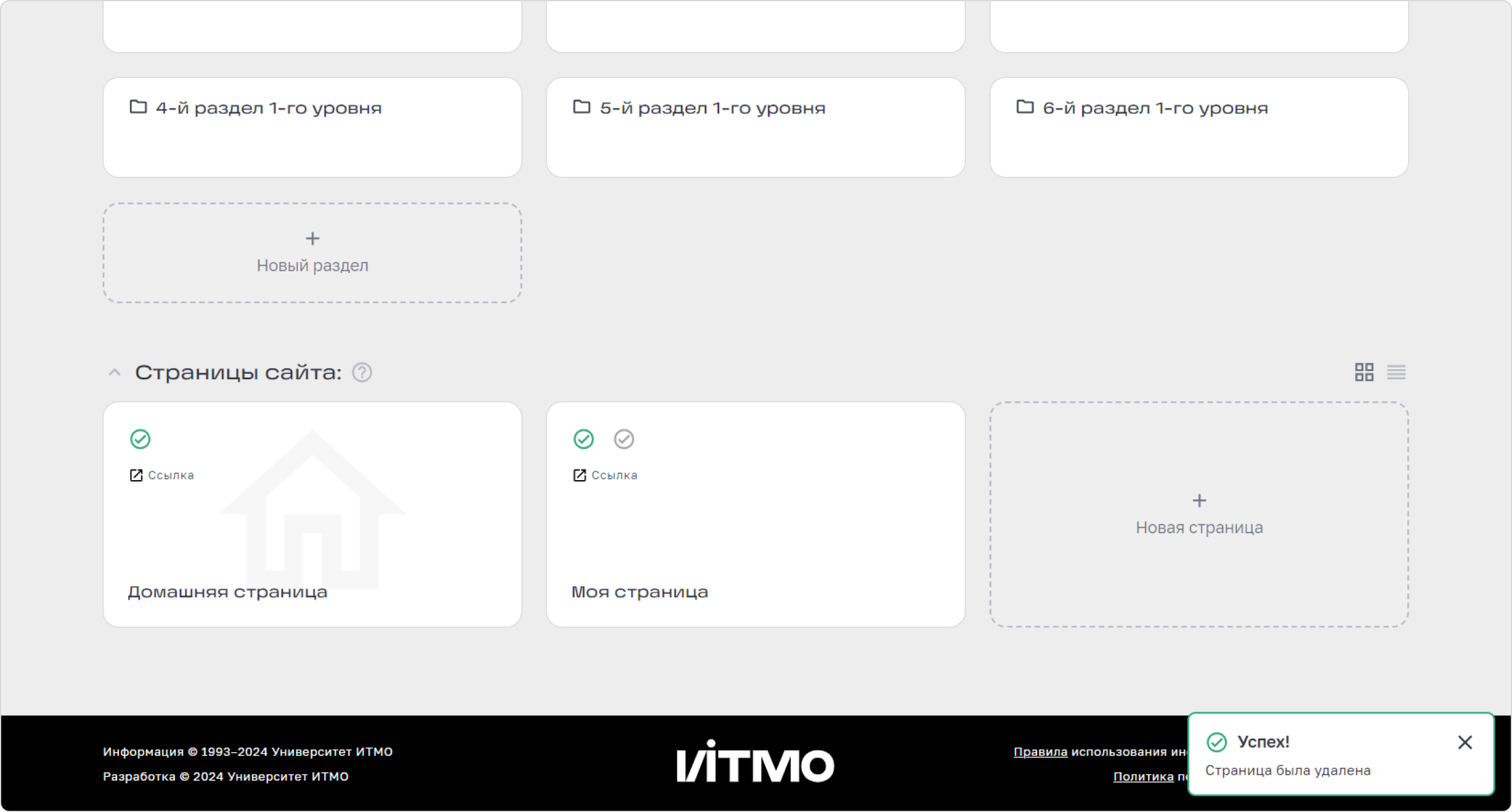
Также можно выбрать для удаления несколько страниц. Нажмите «Выбрать» из меню с дополнительными действиями карточки страницы.

Карточка страницы станет серой с обводкой. Внизу появится модальное окно «Удалить выбранные страницы?»
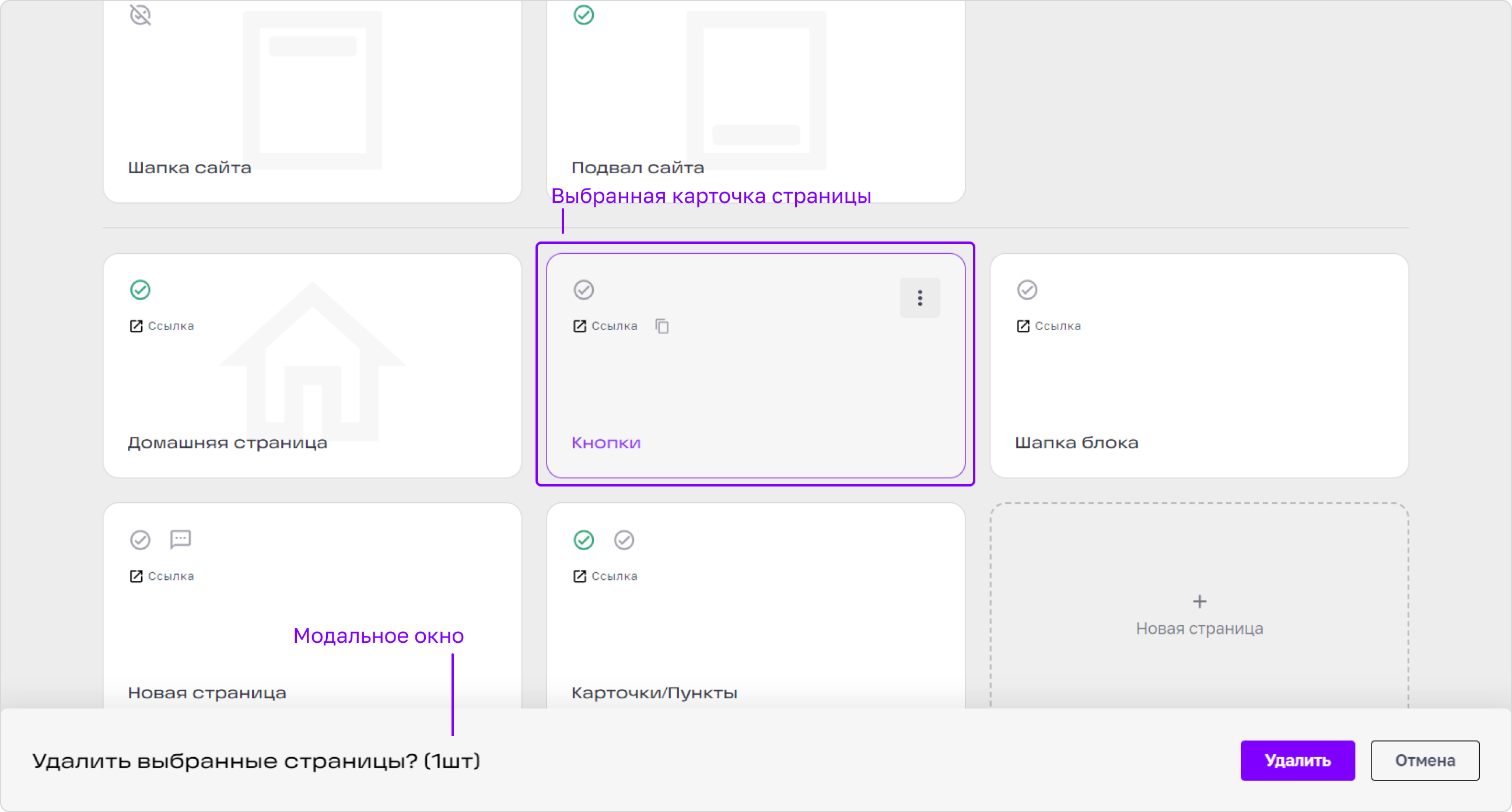
Нажмите на нужные страницы, чтобы выделить их. При выборе будет показываться число страниц в нижнем модальном окне.
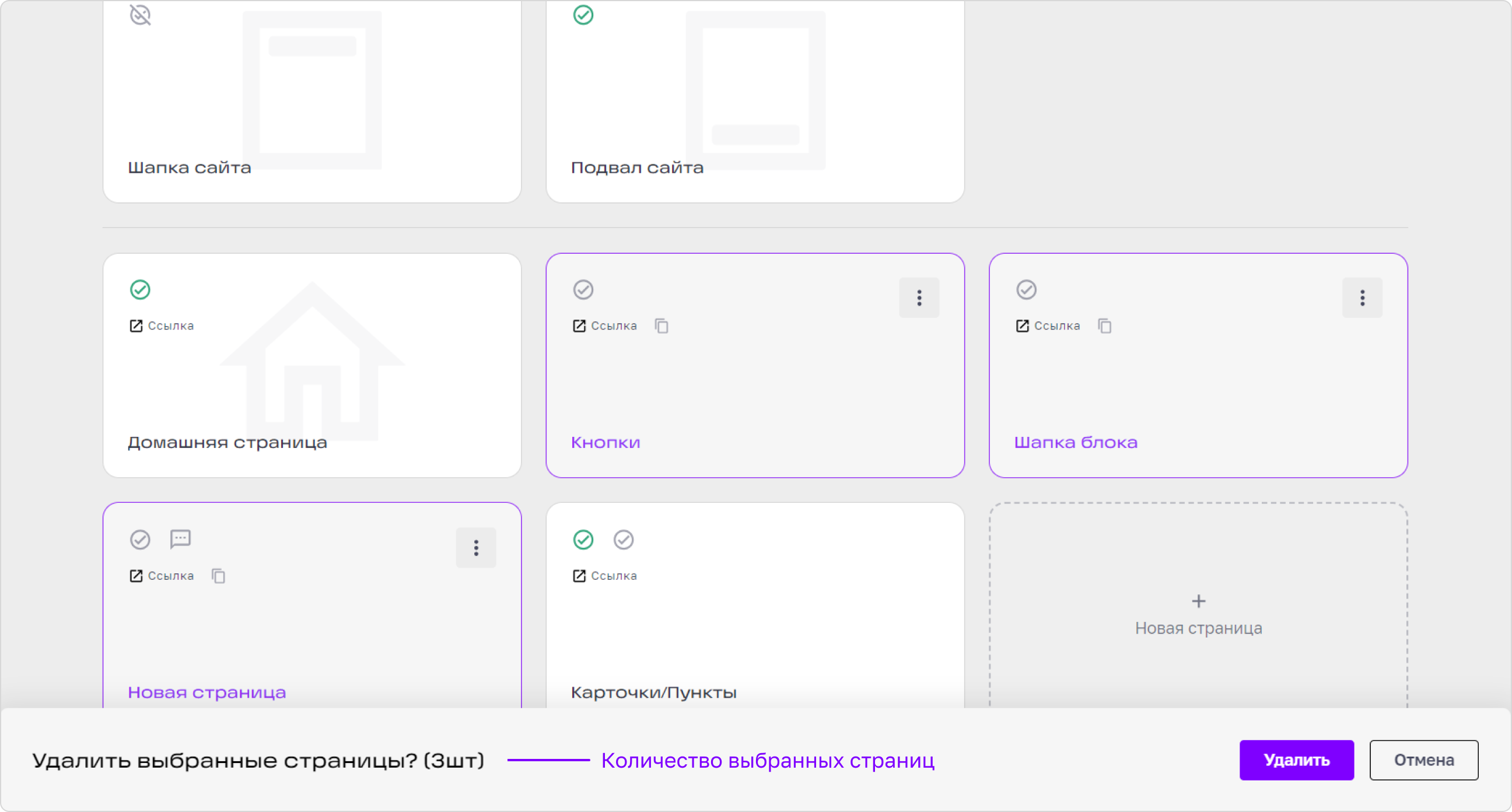
Если вы передумали удалять страницы, нажмите кнопку «Отмена».
Или нажмите кнопку «Удалить».
Появится модальное окно-подтверждение.
Нажмите кнопку «Удалить», чтобы подтвердить действие.
Выберите кнопку «Отмена», если передумали: страницы не удалятся, выделение снимется.
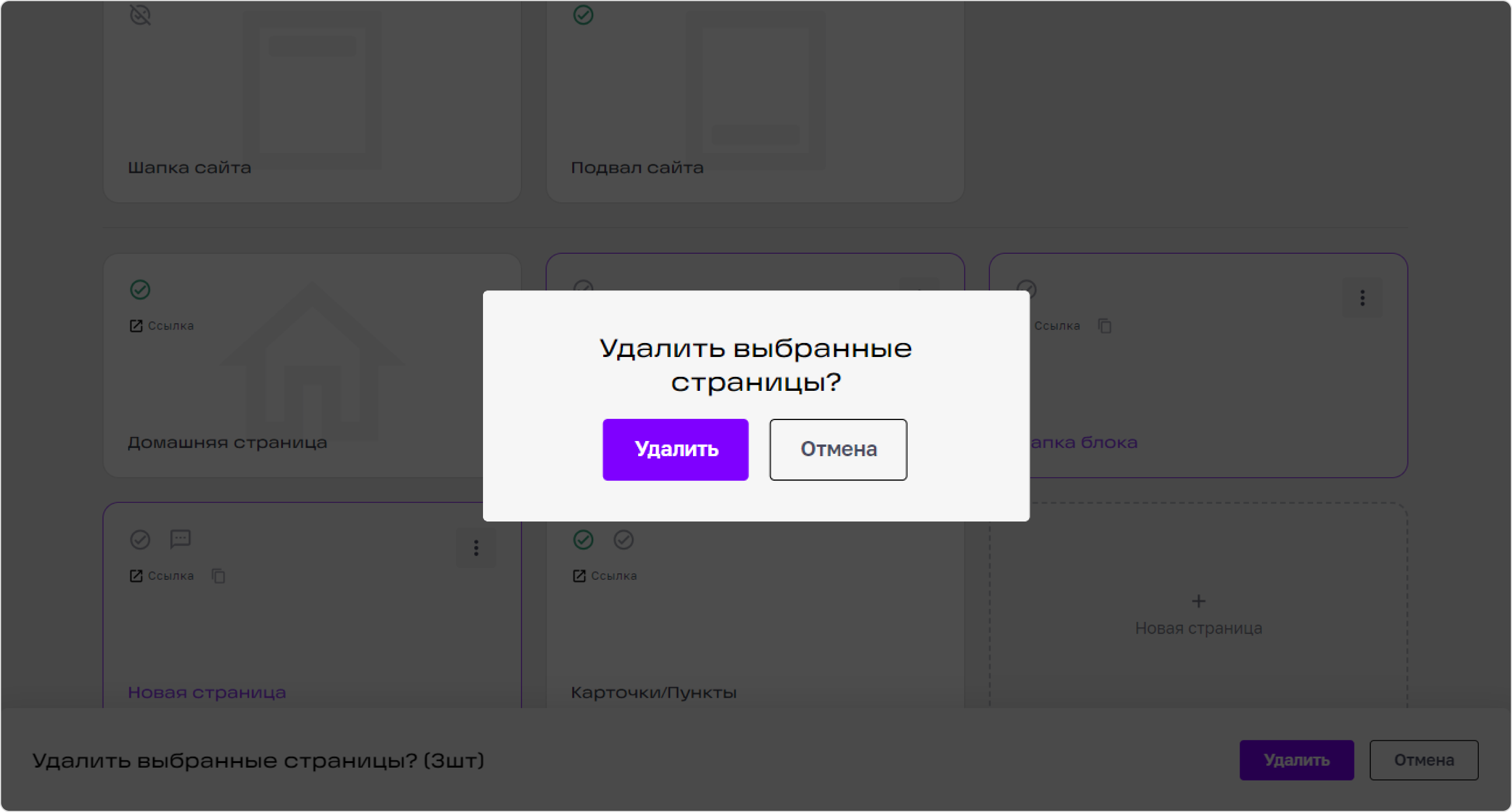
Дублировать страницу
Дублировать страницу
Чтобы сделать копию страницы, нажмите кнопку «Дублировать страницу».

Появится модальное окно-подтверждение.
Нажмите кнопку «Дублировать», чтобы подтвердить действие.
Выберите кнопку «Отмена», если передумали делать копию страницы.

После нажатия «Дублировать» в разделе появится страница, название которой будет содержать название копируемой страницы + «(Копия)».
*Если вы находитесь в редакторе страницы, нужно сначала выйти из него, чтобы увидеть изменения.
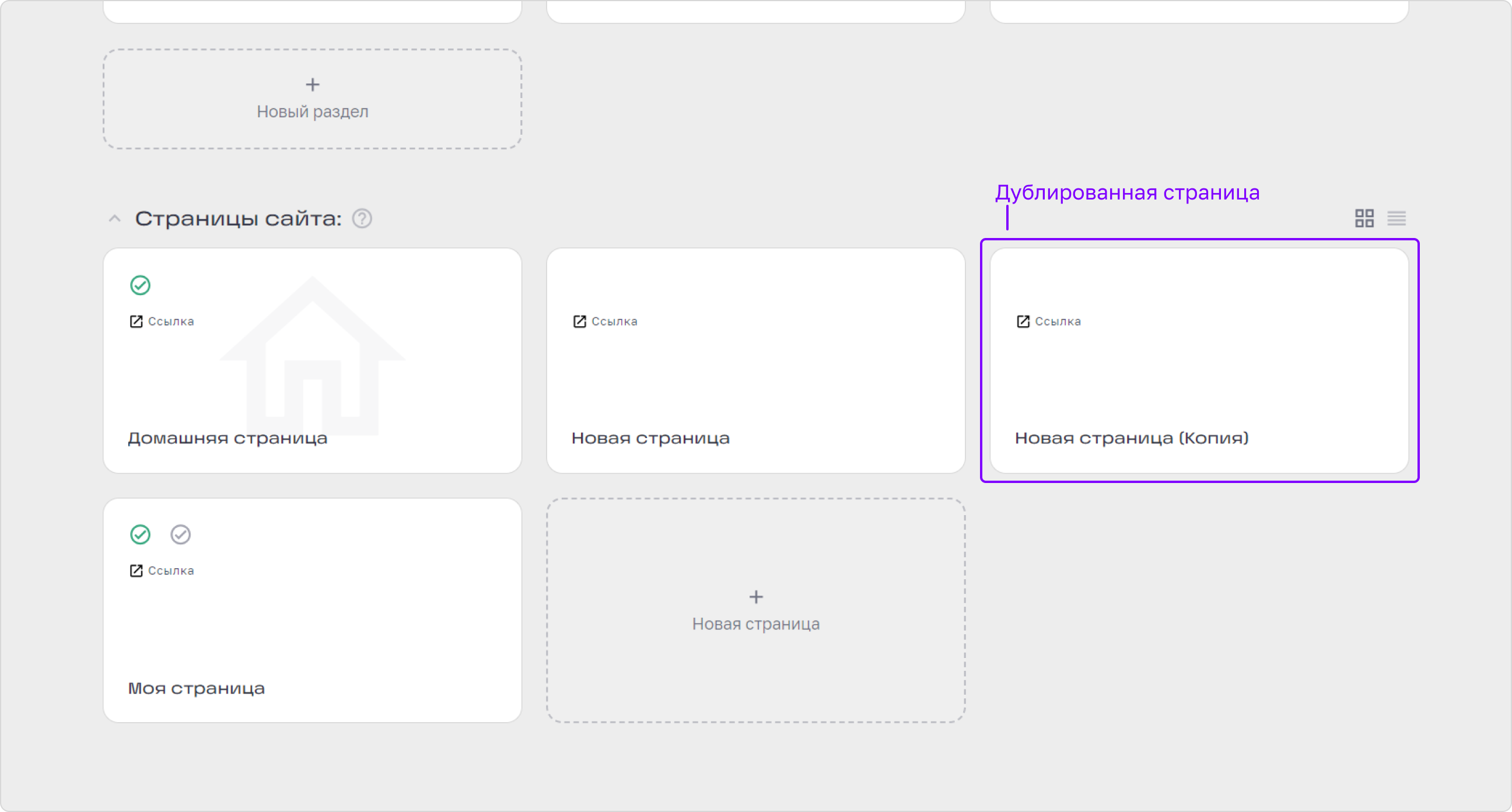
Создать копию в другом разделе
Создать копию в другом разделе
По умолчанию при создании копии страница размещается в том же разделе, где вы находитесь.
Если нужно сразу создать копию в другом разделе, чтобы не переносить её вручную, нажмите кнопку «Создать копию в другом разделе»

Откроется модальное окно с выбором разделов.
Нажмите на название текущего раздела, чтобы открыть выпадающий список

В выпадающем списке выберите раздел, в который нужно перенести страницу и нажмите на него.

После выбора нужного раздела нажмите кнопку «Создать».

После нажатия «Создать» в выбранном разделе появится страница, название которой будет содержать название копируемой страницы + «(Копия)».
*Если вы находитесь в редакторе страницы, нужно сначала выйти из него и зайти в нужный раздел, чтобы увидеть изменения.

Кнопка «Сохранить»
Кнопка «Сохранить»
Кнопка «Сохранить» не становится активной, т.к. действия осуществляются сразу по кнопкам «Удалить» или «Дублировать».

Правила использования информации в доменной зоне itmo.ru
Политика по обработке Персональных данных
Информация © 1993– {2026} Университет ИТМО
Разработка © {2026} Университет ИТМО
